Windows 10 zeigt leider eine gewisse Anfälligkeit für Fehler. Es kann zu Abstürzen kommen, beispielsweise bei Updates auf neue Versionen oder bei der Aktualisierung von Treibern. Manchmal scheint es sogar ohne ersichtlichen Grund zu Fehlfunktionen zu neigen. Viele Nutzer berichten von Problemen mit der Windows-Suche oder dem Startmenü. Für diese häufig auftretenden Schwierigkeiten stellt Microsoft ein spezielles Tool zur Problembehandlung bereit. Bei weniger offensichtlichen Problemen müssen Anwender oft in Foren nach Lösungen suchen. Sollte ein Fehler die Nutzung des PCs unmöglich machen, ist ein Reparatur-Upgrade unter Windows 10 eine erwägenswerte Option.
Ein solches Reparatur-Upgrade wird mithilfe des Windows Media Creation Tools durchgeführt. Nutzer, die bereits Windows 7 verwendet haben und über eine Installations-CD verfügten, kennen möglicherweise die Reparaturfunktion des Installationsmediums. In Windows 10 hat Microsoft diese Funktion als Reparatur-Upgrade implementiert, sie aber etwas versteckt, sodass sie nicht sofort für den durchschnittlichen Benutzer zugänglich ist. Um ein Reparatur-Upgrade durchzuführen, sollte die neueste Version von Windows 10 installiert sein. Ist dies nicht der Fall, wird das System durch das Tool auf die aktuelle Version aktualisiert. Wer bewusst eine ältere Version behalten möchte, muss das Windows 10-ISO-Image für diese spezielle Version herunterladen und mit dem Abschnitt zum Einbinden des ISO-Images fortfahren.
Wichtig: Diese Methode behebt Probleme mit Ihrer aktuellen Windows 10-Installation. Sie setzt jedoch eine gültige Lizenz für Windows 10 voraus. Sie ist nicht dazu geeignet, eine kostenlose Kopie von Windows 10 zu erhalten. Wenn Sie eine legale Version von Windows 10 nutzen und Aktivierungsprobleme haben, kann diese Methode hilfreich sein.
Reparatur-Upgrade unter Windows 10 durchführen
Um ein Reparatur-Upgrade unter Windows 10 durchzuführen, müssen Sie das Medienerstellungstool herunterladen.
Starten Sie das Tool und akzeptieren Sie die Lizenzbedingungen. Wählen Sie im nächsten Schritt „Installationsmedium (USB-Speicherstick, DVD oder ISO-Datei) erstellen“ für einen anderen PC aus. Es ist nicht notwendig, tatsächlich ein Speichermedium zu verwenden, da wir die ISO-Datei lediglich herunterladen und keinen bootfähigen USB-Stick oder DVD erstellen.
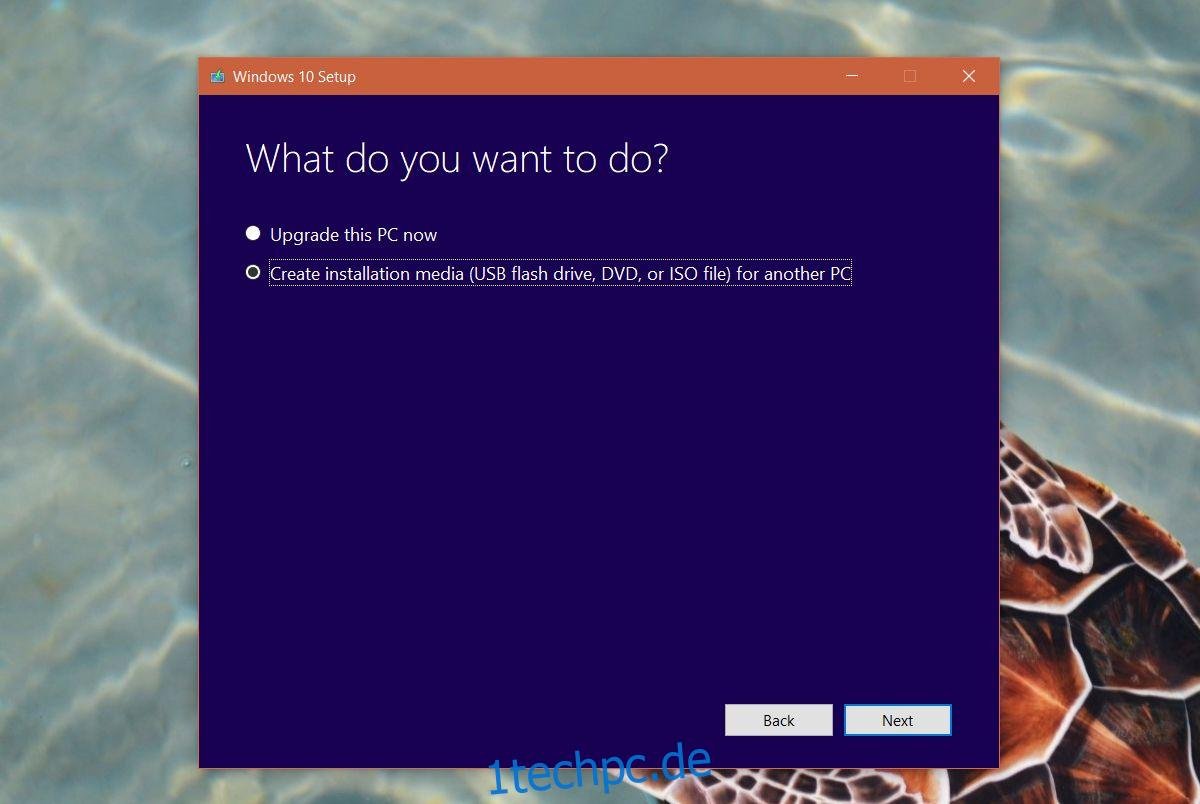
Wählen Sie im folgenden Bildschirm Ihre Version von Windows 10 aus. Wenn Sie zum Beispiel Windows 10 Home 64-Bit verwenden, wählen Sie diese Option im nächsten Fenster aus. Achten Sie darauf, die korrekte Version anzugeben.
Wählen Sie anschließend im Fenster „Wählen Sie ein Medium aus“ die Option „ISO-Datei“ aus. Warten Sie nun, bis das Tool die Windows 10-ISO-Datei heruntergeladen hat. Dieser Vorgang kann je nach Geschwindigkeit Ihrer Internetverbindung einige Zeit in Anspruch nehmen.
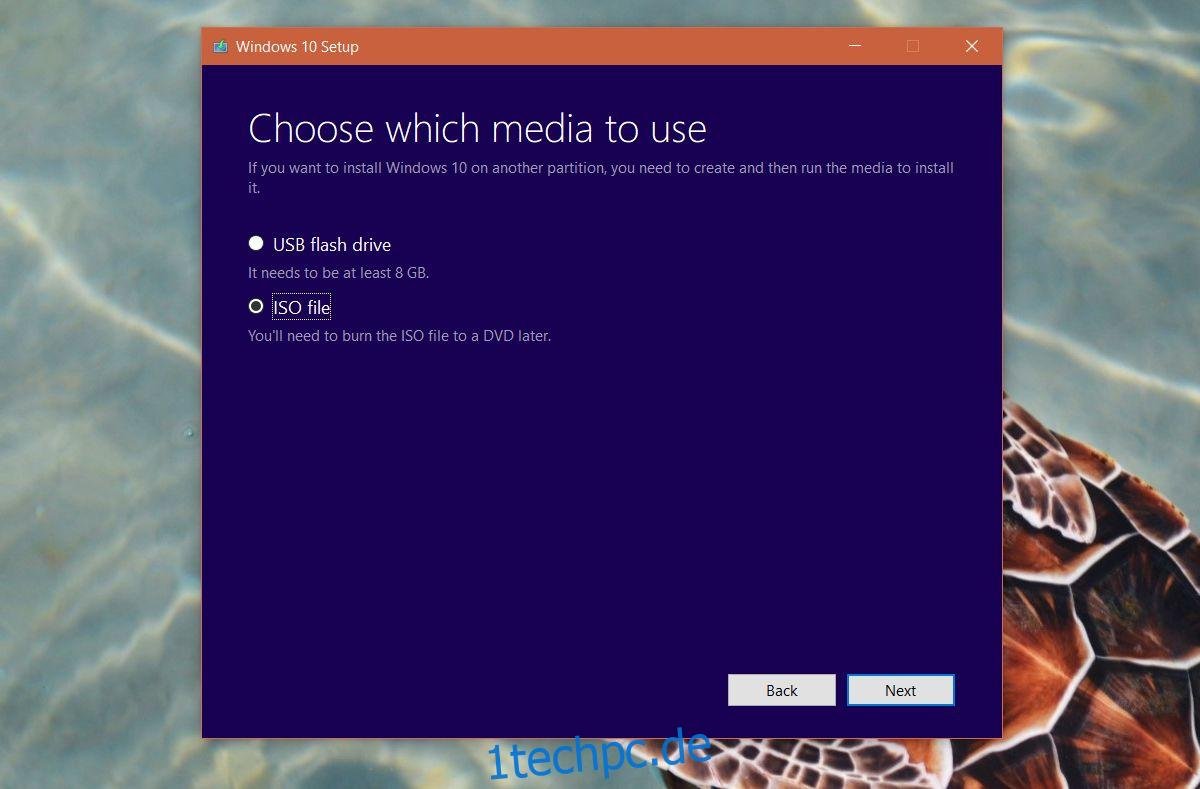
ISO-Datei einbinden
Nachdem die ISO-Datei heruntergeladen wurde, öffnen Sie den Ordner, in dem sie gespeichert wurde. Markieren Sie die Datei und klicken Sie auf der Registerkarte „Verwalten“ im Menüband auf „Einbinden“. Nach dem Einbinden führen Sie die Setup-Datei im eingebundenen Laufwerk aus.
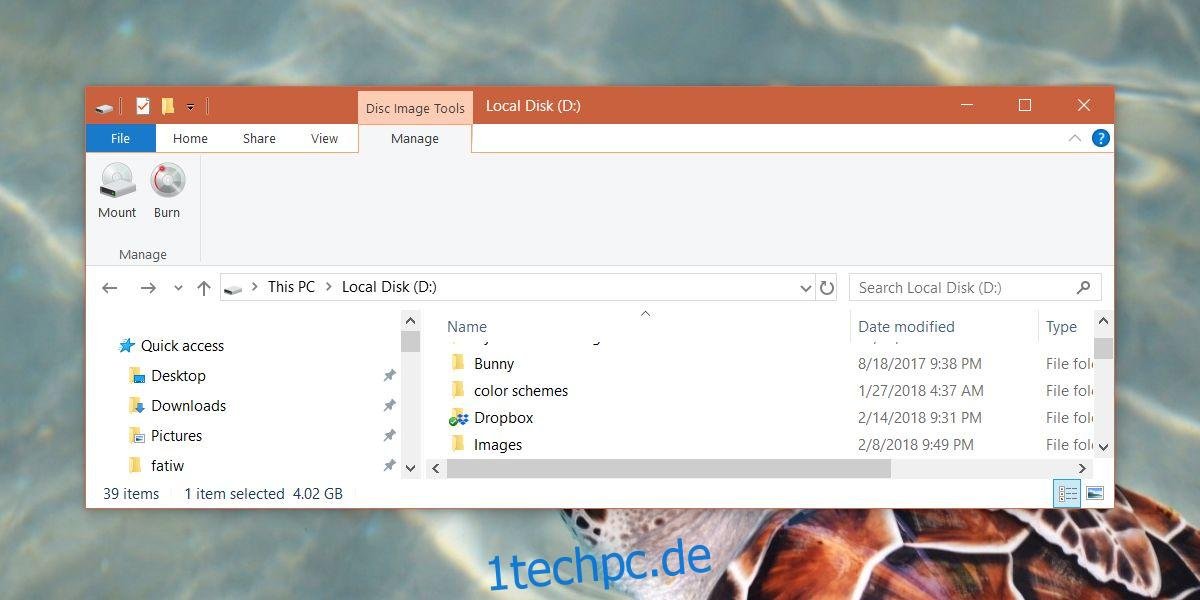
Dies startet die normale Windows 10-Installationsroutine. Wählen Sie die Option, alle Dateien zu behalten und Windows 10 installieren zu lassen. Nach Abschluss der Installation ist Ihre Windows 10-Installation repariert. Es wird Ihnen nicht explizit mitgeteilt, dass ein Upgrade durchgeführt wurde, aber genau das ist geschehen.